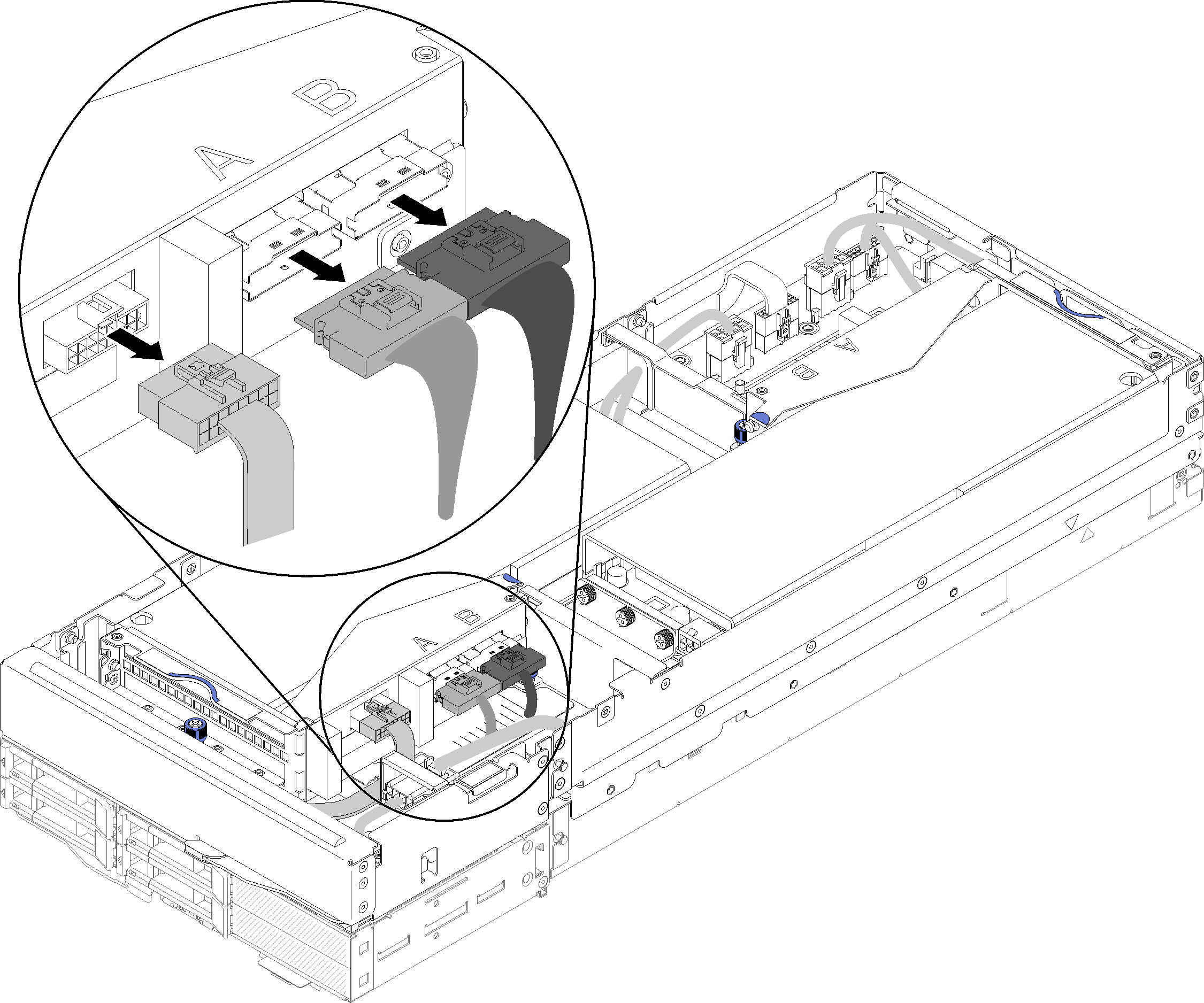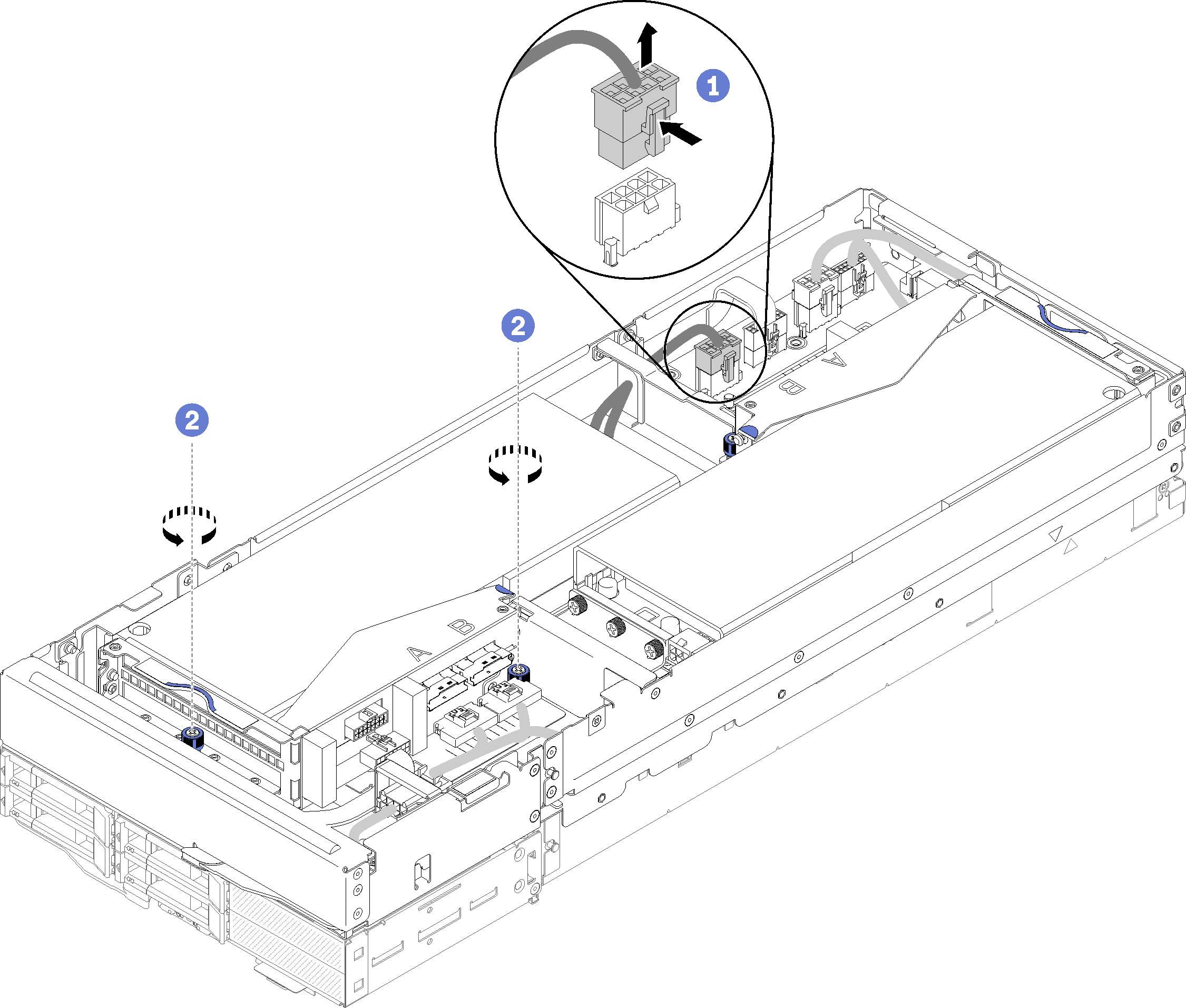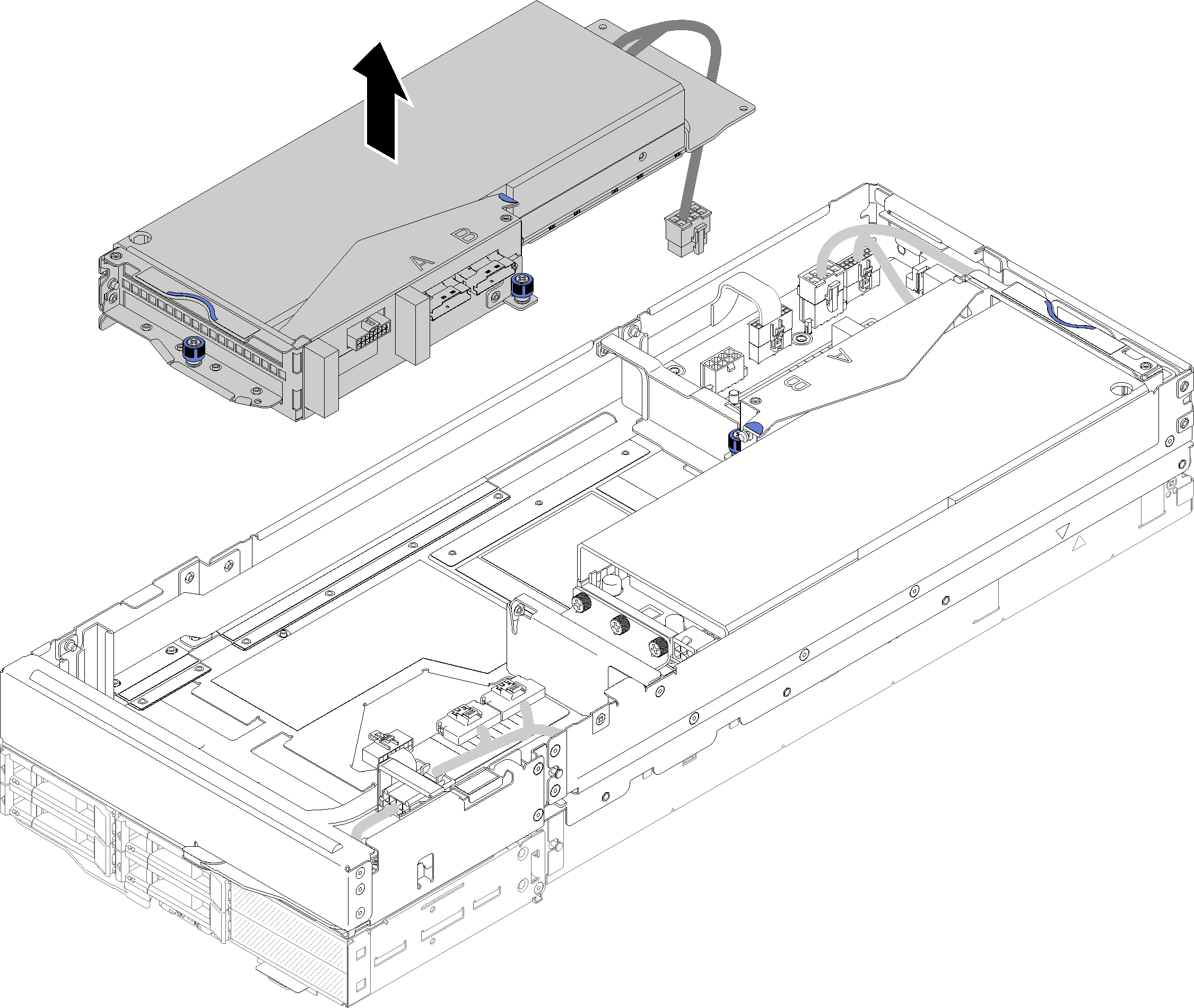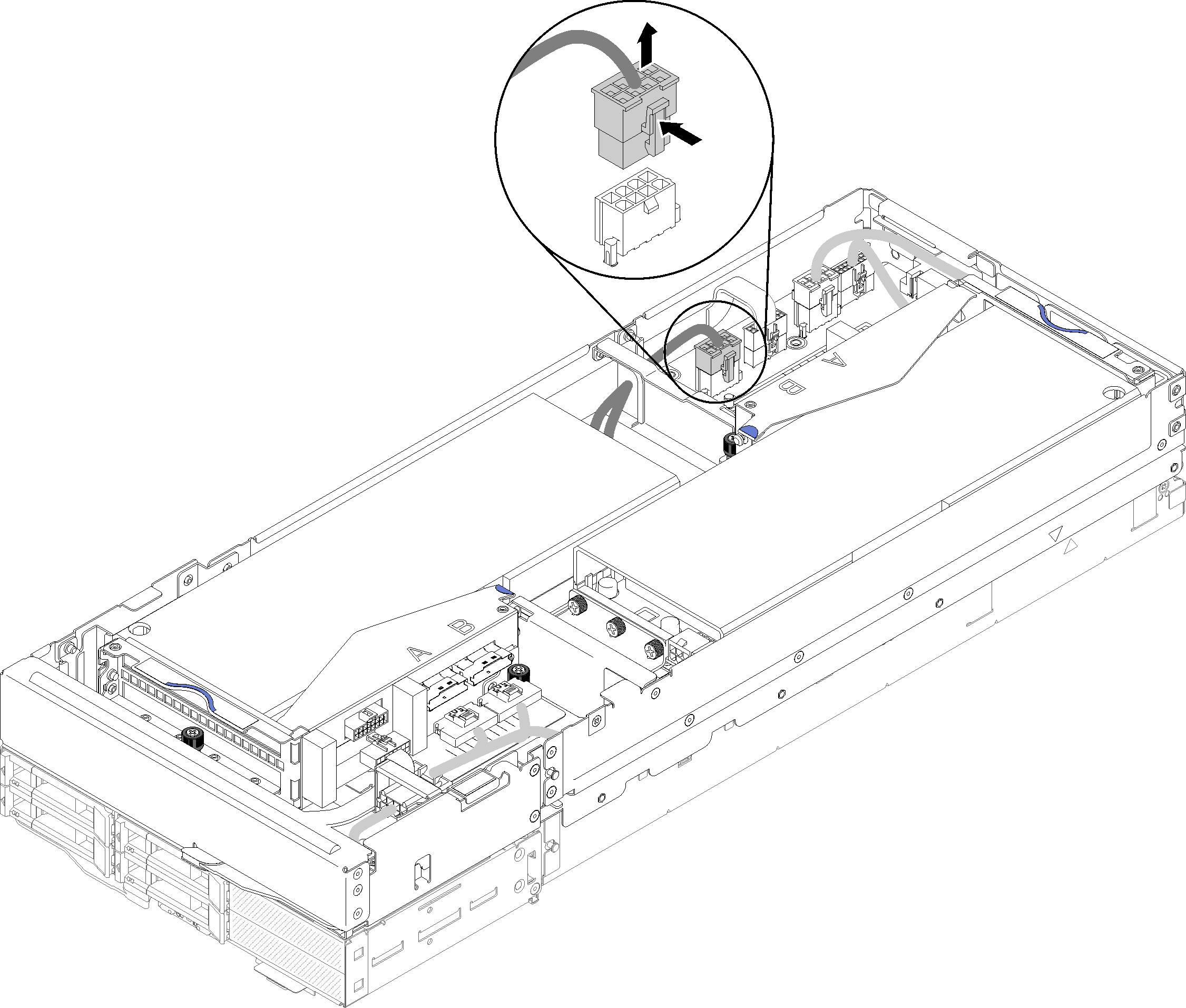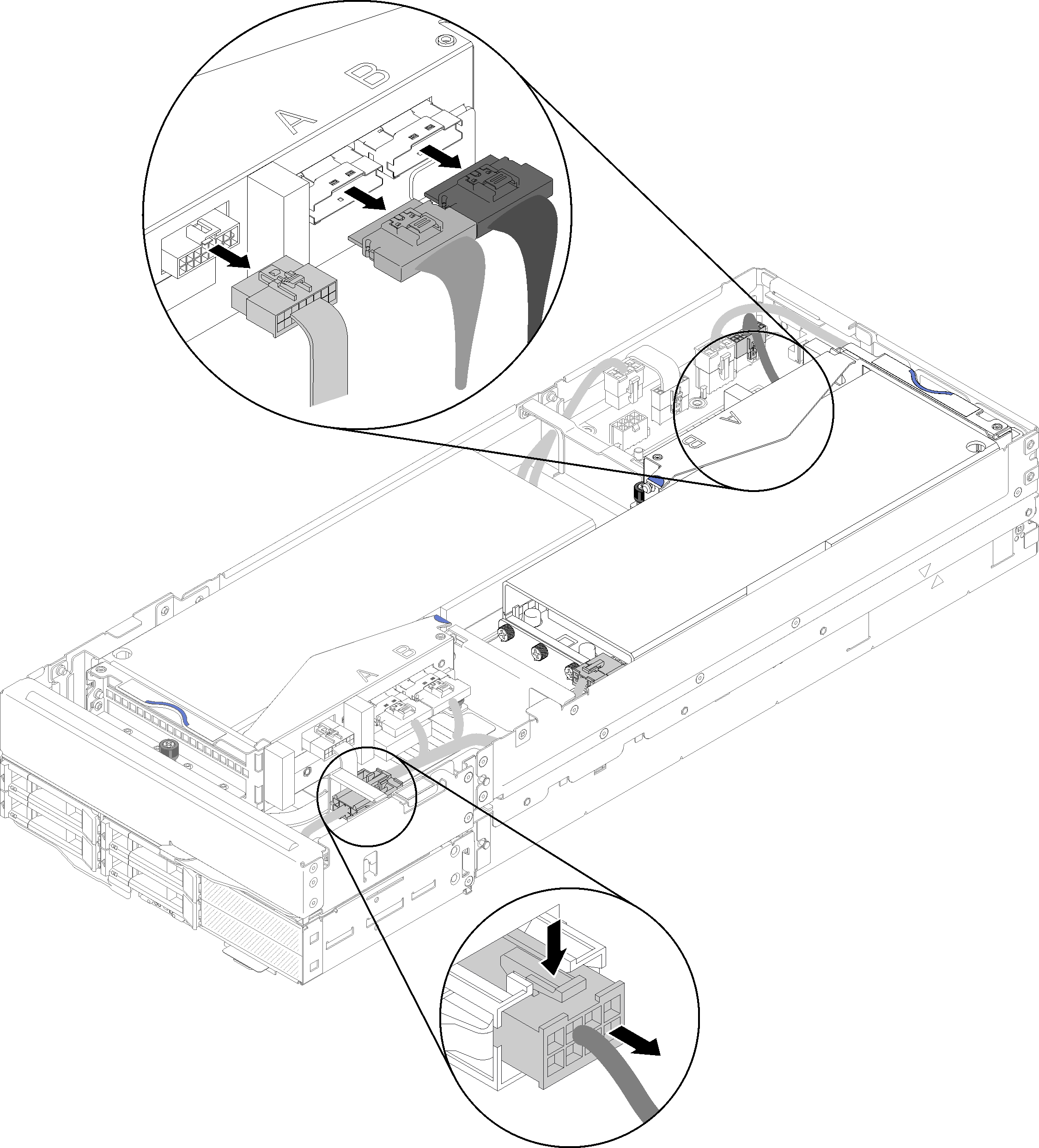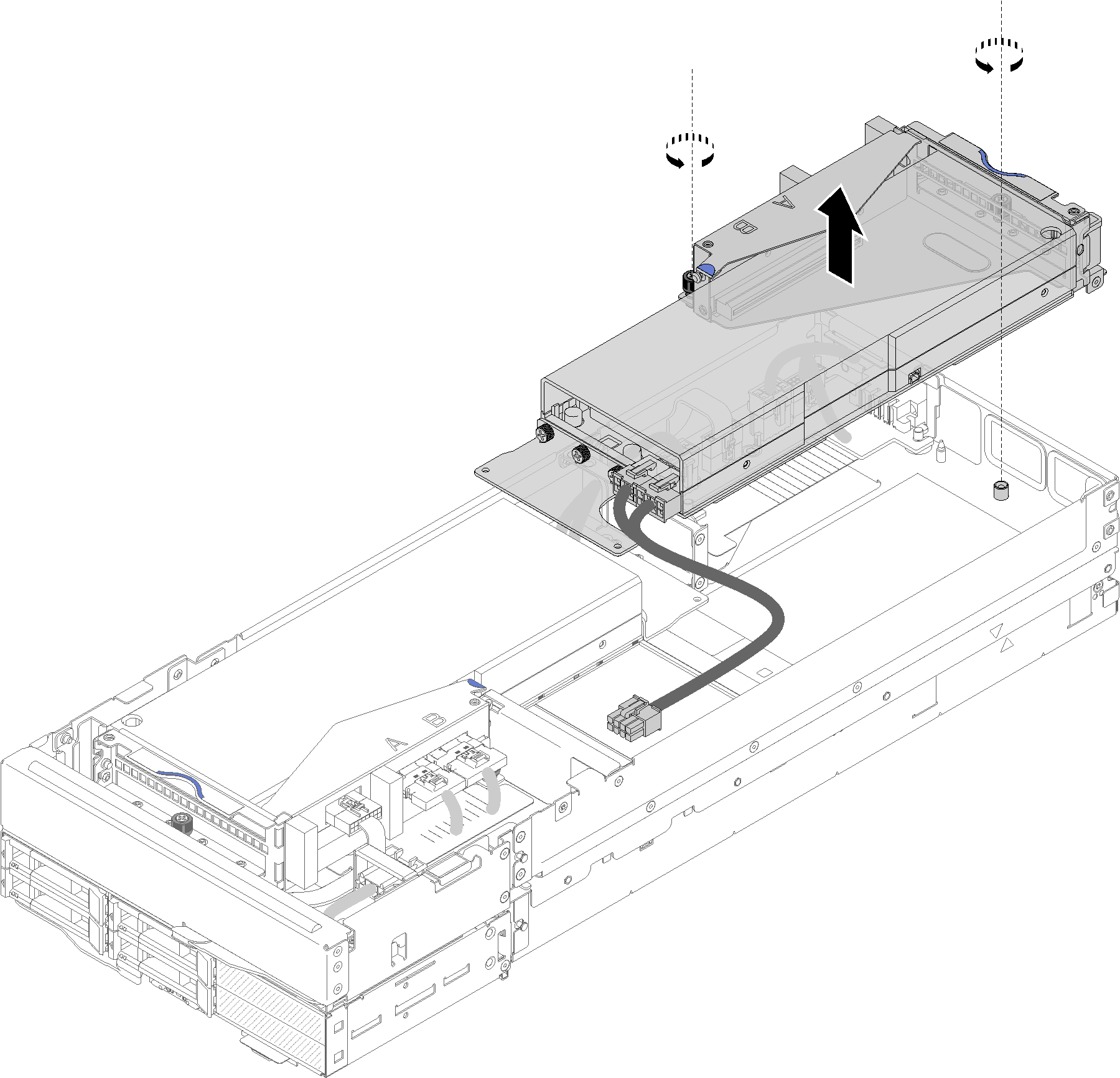Remover um conjunto da placa riser PCIe do conjunto do nó de expansão de cálculo
Use estas informações para remover um Conjunto de placa riser PCIe do conjunto do nó de expansão de cálculo.
- Leia as seções a seguir para garantir que esteja trabalhando de forma segura.
Se o conjunto do nó de expansão de cálculo estiver instalado no gabinete, remova-o (consulte Remover o conjunto do nó de expansão de cálculo do gabinete).
Remova o capa do cabo traseiro (consulte Remover a tampa do cabo traseiro).
Remover o conjunto da placa riser PCIe frontal
Remova o conjunto da placa riser PCIe traseiro
Após remover o conjunto de placa riser PCIe do nó de expansão, execute as etapas a seguir:
Se apenas um adaptador estiver instalado e nenhum novo adaptador for instalado, certifique-se de que adaptador esteja instalado no slot da placa riser traseiro. Caso contrário, execute as etapas a seguir:
Remova o conjunto da placa riser frontal (consulte Remover o conjunto da placa riser PCIe frontal).
Mantenha o adaptador no conjunto de placa riser e instale-o no slot da placa riser traseiro (consulte Instalar o conjunto da placa riser PCIe traseiro).
- Remova o preenchimento do fluxo de ar da lateral do nó de expansão e coloque-o no folga do slot da placa riser frontal.Figura 7. Instalação do preenchimento de fluxo de ar
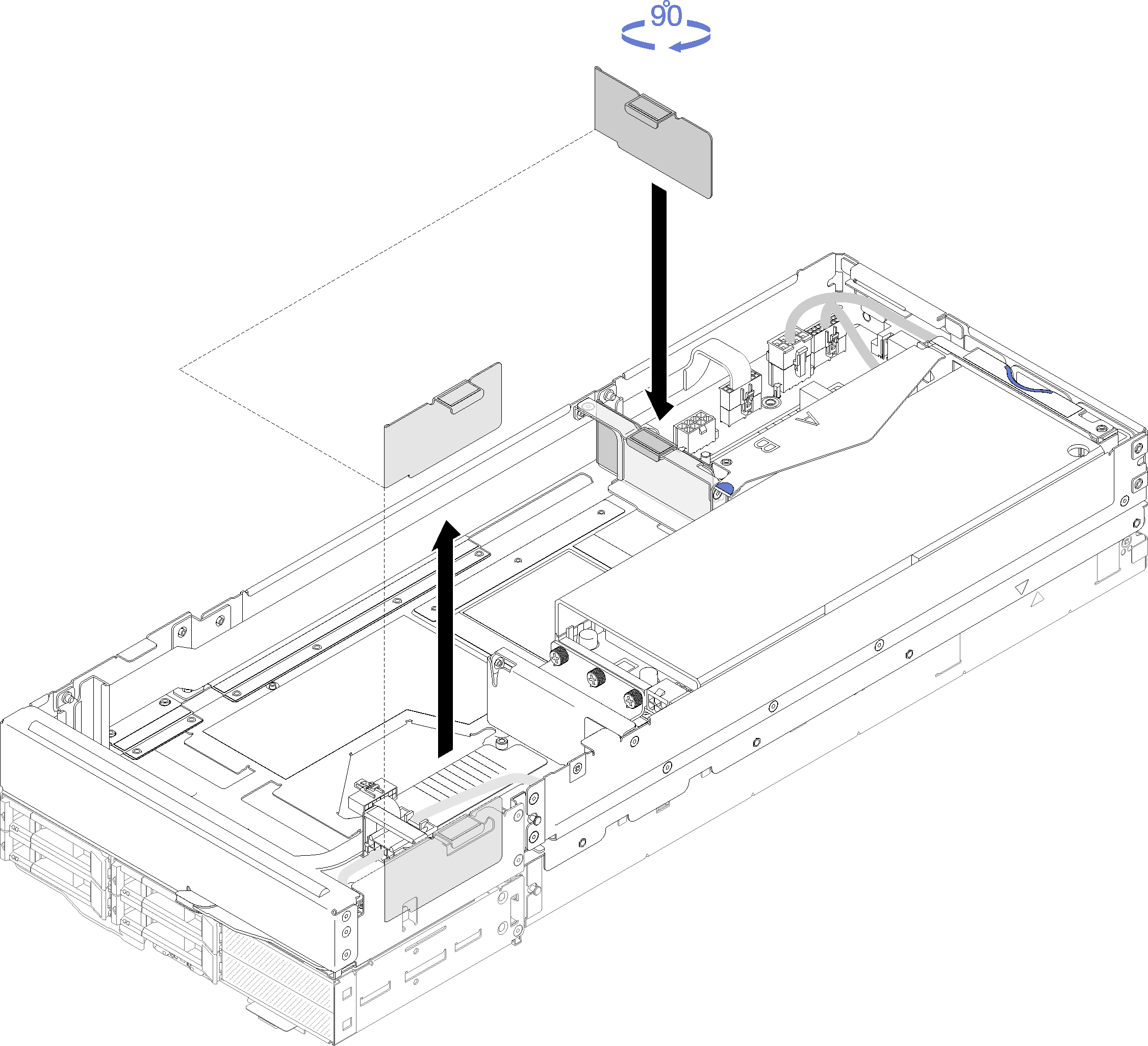
- Aperte os dois parafusos prisioneiros no compartimento da placa riser e prenda-os ao nó de expansão para uso futuro.Figura 8. Instalação do compartimento da placa riser frontal
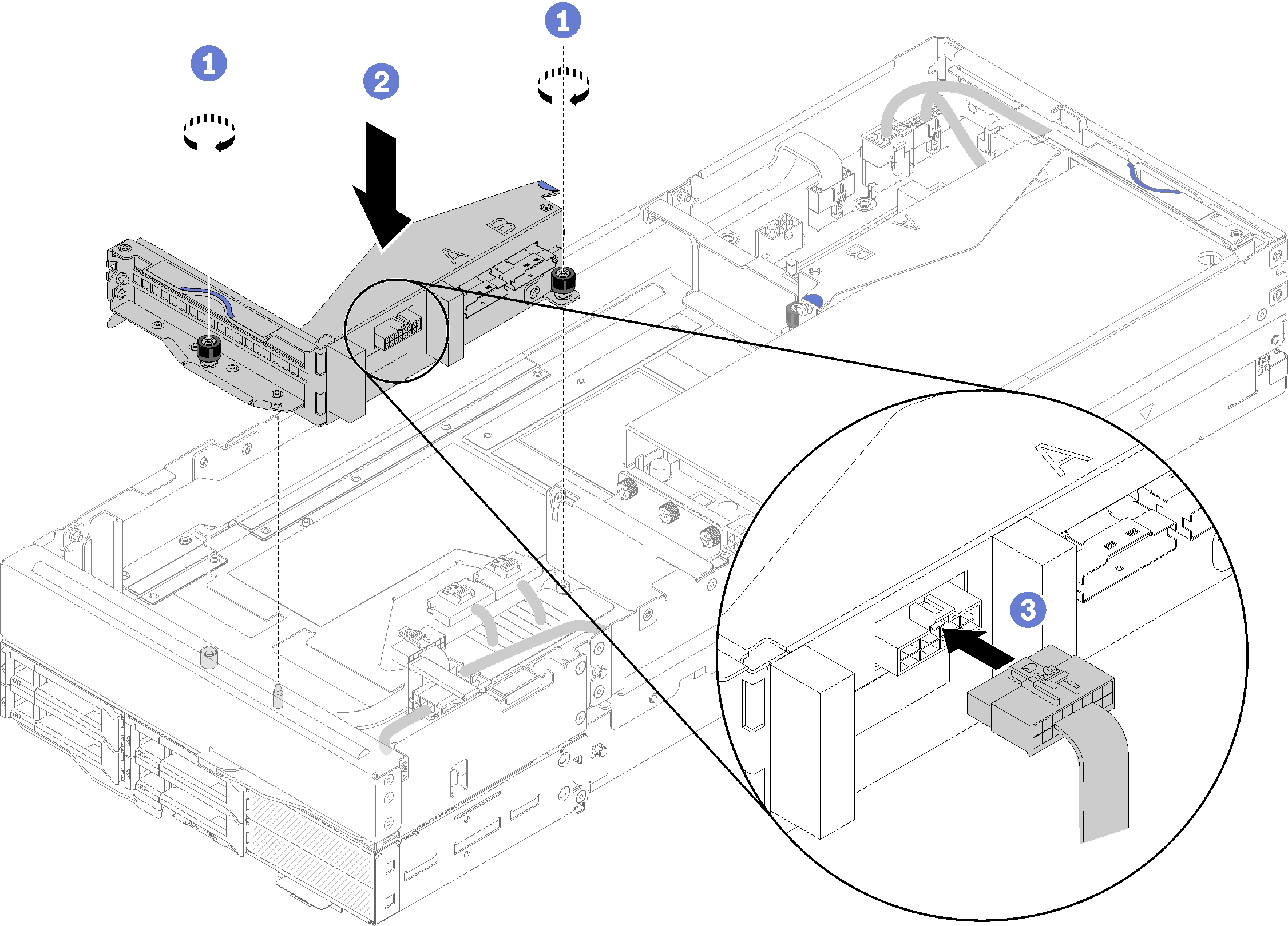
Conecte o cabo diverso da placa riser frontal no compartimento da placa riser.
Instale o capa do cabo traseiro (consulte Instalar a tampa do cabo traseiro).
Instale o conjunto do nó de expansão PCIe no gabinete (consulte Instalar o conjunto do nó de expansão de cálculo no gabinete).
Ligar o nó de cálculo.
Vídeo de demonstração